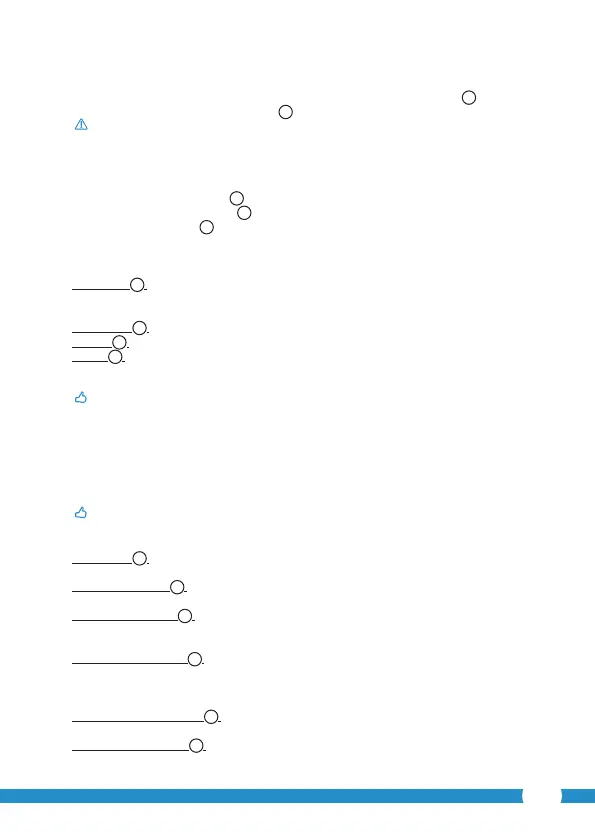31
5.1. Oglądanie obrazu z kamery na smartphonie
• Na ekranie początkowym aplikacji naciśnij kamerę, którą chcesz zarządzać.
E
Na
smartfonie pojawi się obraz z kamery.
H
Uwaga! Brak obrazu może oznaczać zbyt niską prędkość połączenia
bezprzewodowego. W takim wypadku zmniejsz rozdzielczość obrazu (zob. rozdział
5.1.2.)
Na ekranie kamery dostępnych jest wiele opcji:
• Naciśnij przycisk „Snapshot”
H1
(zdjęcie), aby wykonać zdjęcie za pomocą kamery.
• Naciśnij przycisk Microphone
H2
, aby włączyć i wyłączyć mikrofon.
• Naciśnij przycisk Help
H3
, aby uzyskać szczegółowe informacje.
5.1.1. Zakładki
Camera List
H4
: Jest to ekran początkowy aplikacji. Tutaj możesz dodać
nową kamerę, importować kamerę oraz uzyskać podgląd
do obrazu z już zainstalowanych kamer.
WIFI Setting
H5
: W tej zakładce można dodać nową kamerę.
Play List
H6
: Tutaj pokazana zostaje dla każdej kamery lista migawek.
Setting
H7
: Tutaj można zobaczyć listę z zainstalowanymi kamerami.
Wprowadź nazwę użytkownika i hasło, aby zmienić
ustawienia.
Rada: Standardowo "Manager's name" jest fabrycznie ustawiona jako "admin".
"Manager's password" jest fabrycznie ustawione na "0000".
5.1.2. Zmiana ustawień kamery na smartphonie z systemem Android
• Nacisnąć na ekran początkowy aplikacji w zakładce "Settings".
• Nacisnąć na kamerę, której ustawienia chcesz zmienić.
• Wprowadź w pozycji "Manager's Name" nazwę użytkownika, a w pozycji "Manager's
Password" przypisane hasło i naciśnij "OK".
Rada: Standardowo "Manager's name" jest fabrycznie ustawiona jako "admin".
"Manager's password" jest fabrycznie ustawione na "0000".
Camera Info
I1
: Naciśnij ten przycisk, aby uzyskać szczegółowe
informacje, w tym adres IP.
Change WiFi Router
I2
: Naciśnij ten przycisk, aby wyświetlić listę z dostępnymi
sieciami WIFI i ewentualnie dokonać zmian.
Alert & Notify Setting
I3
: Naciśnij ten przycisk, aby ustawić, czy chcesz otrzymać
komunikat o wykryciu przez czujniki kamery ruchu lub
dźwięku. Szczegółowe informacje patrz paragraf 5.2.
Real time video Setting
I4
: Naciśnij ten przycisk, aby między innymi włączyć i
wyłączyć mikrofon oraz aby włączyć i wyłączyć zegar.
W pozycji "Video quality setting" można zmienić
rozdzielczość obrazu wideo.
SD Card Recording Setting
I5
: Naciśnij ten przycisk, aby wprowadzić ustawienia dla
nagrywania na karcie SD.
SD Card Video Playback
I6
: Naciśnij ten przycisk, aby obejrzeć nagrania z karty SD.
